
Convertendo Magic: Como enviar um documento do Pages como um PDF como um profissional

Pages é um processador de texto notável para dispositivos Apple que cria arquivos do Pages no macOS e dispositivos iOS . É uma ferramenta importante da Apple, e você raramente encontrará o formato Pages fora do ecossistema da Apple. Essencialmente, não há nada de errado com isso. Mas, não é fácil acessar arquivos do Pages, uma vez que esses arquivos só podem ser acessados com ferramentas do Pages e talvez alguns outros.
Portanto, talvez seja necessário alterar um documento do Pages para um formato de arquivo universal como PDF. Mas como fazer isso? Não se preocupe mais; nós temos as suas costas. Aqui, ensinaremos como enviar um documento do Pages como PDF. Então, continue rolando para obter suas respostas desses métodos factíveis.
Sim. É possível e mais fácil converter um documento do Pages em PDF. Mesmo que o Pages seja um ótimo software de processador de texto para dispositivos Apple, seus arquivos não são facilmente acessíveis em outros dispositivos ou plataformas. Nesse caso, você terá que transformá-lo em PDFs.
Existem várias opções para converter arquivos do Pages em PDFs. O recurso de exportação pode ajudar a exportar o documento para PDF por meio do aplicativo Páginas. Ou converta os arquivos on-line ou off-line com software confiável.
Seja para projetos de trabalho ou escolares, transformar um documento do Pages em PDF é incrivelmente fácil, e há muitas maneiras de fazer isso. Aqui estão os métodos que você pode usar:
Pages é um processador de texto poderoso e robusto para computadores Mac que atua como um gerenciador de arquivos. Ele ajuda no gerenciamento de arquivos relacionados a texto convenientemente. Como o arquivo do Pages é do Apple Pages, um aplicativo do Pages está disponível para ajudar a abrir e editar esses documentos.
Além disso, você pode transformar os documentos do Pages em PDFs dentro do aplicativo. É um programa simples de usar, sem quaisquer restrições e pode ser baixado gratuitamente. Veja as etapas sobre como tornar um documento do Pages um PDF no aplicativo Páginas:
Passo 1. Clique com a tecla Command pressionada no documento que deseja converter. O aplicativo Pages irá abri-lo automaticamente. Se você não tiver o aplicativo instalado, vá para a App Store, procure por "Páginas" na barra de pesquisa e pressione "Get It" para instalá-lo.
Passo 2. Vá para a guia "Arquivo" na parte superior e selecione a opção "Exportar para" na lista suspensa e escolha "PDF".
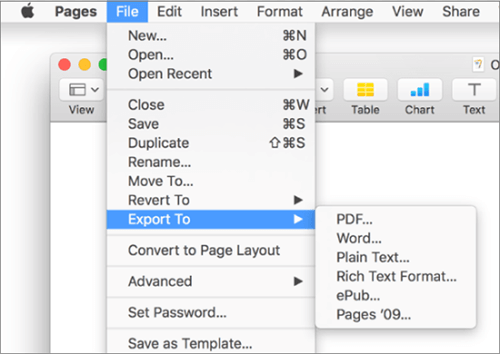
Passo 3. Em seguida, defina a qualidade da imagem na caixa de diálogo aberta chamada "Exportar seu documento" e selecione "Avançar".
Passo 4. Escolha o nome do arquivo para os arquivos de saída. Encontre a pasta de destino e clique em "Exportar".
A coisa boa sobre o uso do aplicativo Pages para converter seus arquivos em PDF é que você pode definir uma senha para a segurança dos arquivos. Mas, por outro lado, você não pode abrir os arquivos PDF usando o aplicativo Páginas.
Leia mais:
De PDF a páginas: simplifique seu processo de edição de documentos
Converter PDF para Google Doc | Você deve tentar os 4 métodos recomendados
Se você não quiser baixar o aplicativo Pages em seu Mac, ainda poderá usar o aplicativo Visualização, que vem pré-instalado em computadores Mac . Este aplicativo pode abrir e converter os arquivos do Pages para PDF. Leva alguns cliques para divulgar um arquivo neste sistema. Nenhuma instalação prévia é necessária, pois é uma ferramenta padrão que funciona eficientemente em um ambiente Mac . Aqui estão as etapas para converter Pages em PDF:
Passo 1. Abra o arquivo clicando duas vezes nele e ele será aberto na Visualização. Você pode tocar com o botão direito do mouse no arquivo Pages e selecionar "Abrir com" e escolher "Visualizar".

Passo 2. Selecione "Arquivo" e "Exportar como PDF" na barra de menu superior. Defina o local para salvar o arquivo e pressione "Salvar" na janela que aparece.

Passo 3. No prompt de aviso que solicita que você altere o nome do arquivo de extensão, selecione "Usar .PDF" para salvar seu arquivo como PDF.
Pode gostar:
[Soluções Easy Office] Como converter DOCX para PDF - 6 Métodos
[Soluções de escritório eficientes] Como converter Word para PDF em 4 métodos diferentes
Não é possível abrir um documento do Pages no Windows usando seu programa padrão. Portanto, você deve instalar uma ferramenta de terceiros para ajudar a acessar os arquivos. Um ótimo aplicativo é o Soda PDF. É uma das melhores ferramentas offline para converter arquivos do Pages em PDFs. O aplicativo tem uma interface mais fácil de usar para guiá-lo durante a conversão de vários arquivos / imagens para & a partir do formato PDF. Se você tiver vários arquivos a serem convertidos, ele tem um recurso de conversão em lote que economiza esforço e tempo. Uma vez que é um dos melhores programas conversores de PDF, permite transformar um documento do Pages em um PDF de acordo com suas necessidades. Após a conversão, você pode modificar os arquivos PDF com ferramentas de edição.
Siga estas etapas para saber como transformar um documento do Pages em um PDF em um computador Windows :
Passo 1. Primeiro, abra o Soda PDF depois de instalá-lo no PC. Localize o documento do Pages que você deseja converter.
Passo 2. Depois que o software abrir o arquivo, vá para "Arquivos" > "Salvar como". A partir daí, toque em "Salvar como tipo" e escolha "PDF".
Passo 3. Uma janela Procurar aberta permitirá que você selecione o local desejado. Se necessário, você também pode modificar o nome do arquivo. Pressione a opção "Salvar" para salvar o arquivo PDF convertido em seu computador.
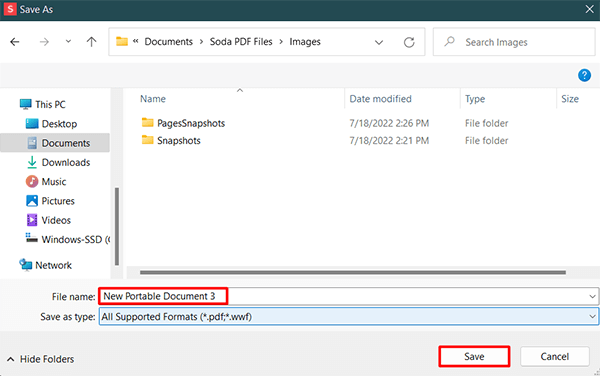
Se você tiver um dispositivo iOS e quiser alterar os arquivos do Pages para PDF, ainda poderá fazê-lo a partir do dispositivo móvel. Nenhum software de terceiros ou ferramentas on-line. Em vez disso, você pode utilizar a versão iOS do aplicativo Pages para alterar os documentos. Ele tem melhores opções para alterar as cores de plano de fundo e inserir assinaturas em seu documento antes de alterá-lo. Aqui estão os passos:
Passo 1. Se não tiver a aplicação Páginas instalada no telemóvel, aceda à App Store para a instalar.
Passo 2. Clique nele para abrir. Pressione o menu de três pontos e escolha a opção "Exportar" entre as opções disponíveis.
Passo 3. Escolha "PDF" como o formato de saída desejado no menu suspenso Exportar.
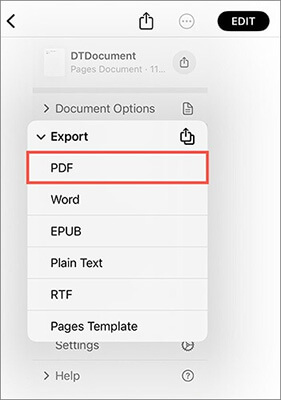
Passo 4. Clique na opção "Salvar em arquivos" na planilha de compartilhamento que aparece.
Não pode perder:
[Resolvido] Como alterar documento do Word para PDF de maneiras eficientes
Acesso irrestrito: dominando a arte de remover a segurança do PDF
Este conversor de arquivos baseado na Web suporta até 200 formatos, incluindo PDFs e Pages. É uma boa ferramenta on-line em que você pode confiar para converter páginas em PDFs. É gratuito e totalmente online. Para usá-lo, siga as etapas abaixo:
Passo 1. Navegue até o site do CloudConverter em um navegador da Web. Escolha as opções "Ferramentas" e "Conversor de Documentos".
Passo 2. Clique no "Conversor de Páginas" e selecione "PÁGINAS para PDF".
Passo 3. Pressione a guia "Selecionar arquivo" e carregue o arquivo a ser convertido. Clique em "Converter". Aguarde a conclusão do processo de conversão e toque em "Baixar".
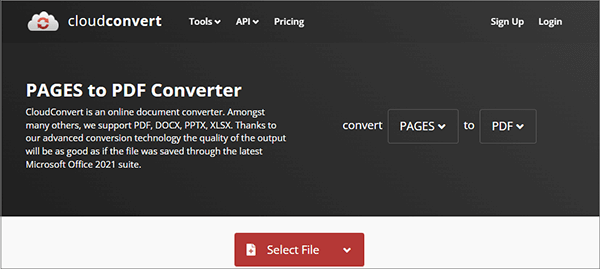
Consulte também:
Como abrir um PDF no Google Docs [Vários métodos úteis]
[9 Revisão de ferramentas] O mais quente conversor de PDF para Word on-line / off-line
Coolmuster PDF Creator Pro é o seu software confiável e respeitável que cria arquivos PDF rapidamente sem problemas. Com esta ferramenta, você pode converter .docx, .txt, .jpg, .jpeg, .png, .tif, .bmp, .mobi, .prc, ePub, CHM e HTML em arquivos PDF em poucos cliques.
Ele permite que você visualize o conteúdo original, imagens, fontes, layout e formatação, etc., em arquivos de saída sem perda de qualidade.
Principais características do Coolmuster PDF Creator Pro:
Aqui estão os passos para converter seus arquivos em PDF com Coolmuster PDF Creator Pro:
01Depois de instalar o software, inicie-o e escolha o tipo de conversão. Clique em "Adicionar arquivo" para carregar os arquivos do computador na interface da ferramenta.

02Escolha entre várias opções de conversão como "PDF para HTML", "PDF para ePub", "PDF para Imagem", "PDF para Word", "PDF para TXT". Defina a pasta de saída clicando no botão de três pontos em "Pasta de saída".

03Clique na guia "Iniciar" para começar a criar PDFs. Quando terminar, toque em "Mostrar na pasta" para obter seus PDFs convertidos.

Abrir ou editar um arquivo do Pages com aplicativos de terceiros, como o Adobe Acrobat, pode ser um desafio. Macusuários podem facilmente exportar seus arquivos para formatos PDF ou até mesmo documentos com a ferramenta iWork Pages; o que os usuários do Linux ou Windows devem fazer? A solução é alterar o arquivo do Pages para PDF. E é por isso que selecionamos este guia para mostrar alguns métodos práticos para salvar documentos do Pages em PDF. Embora existam muitos conversores de terceiros que você pode usar, a privacidade e a segurança de seus arquivos devem ser sua principal prioridade.
Coolmuster PDF Creator Pro é o seu criador de PDF confiável que cria arquivos PDF rapidamente. Com ele, você pode converter vários tipos de arquivos em PDFs.
Artigos relacionados:
Maneiras eficazes de proteger arquivos PDF com senha com dados confidenciais
Como recuperar arquivos PDF excluídos em Android telefone e tablet? (RESOLVIDO)
Como transferir PDF para o iPhone sem o iTunes de 7 maneiras inesperadas?
4 maneiras de exportar o WhatsApp Chat para PDF (Android & iOS)
Não há mais distrações de marca d'água: saiba como removê-las de PDFs

 Soluções para Escritório
Soluções para Escritório
 Convertendo Magic: Como enviar um documento do Pages como um PDF como um profissional
Convertendo Magic: Como enviar um documento do Pages como um PDF como um profissional





